Vad är viloläge på en bärbar dator?
 Bärbara datorer erbjuder olika avstängningsalternativ. Alla är bekanta med avstängning och viloläge. Men det finns också viloläge. Vad är det och vad är det till för?
Bärbara datorer erbjuder olika avstängningsalternativ. Alla är bekanta med avstängning och viloläge. Men det finns också viloläge. Vad är det och vad är det till för?
Innehållet i artikeln
Vad är viloläge på en bärbar dator?
Detta är ett avstängningsläge för bärbar dator, där de senaste data laddas ur RAM och lagras på hårddisken. Detta gör att du snabbt kan starta upp din dator och återställa den senaste sessionen.
Data sparas i filen hiberfile.sys, vars volym är lika med mängden RAM. Det vill säga, oavsett vilka operationer som utfördes innan de stängdes av, kommer de att sparas.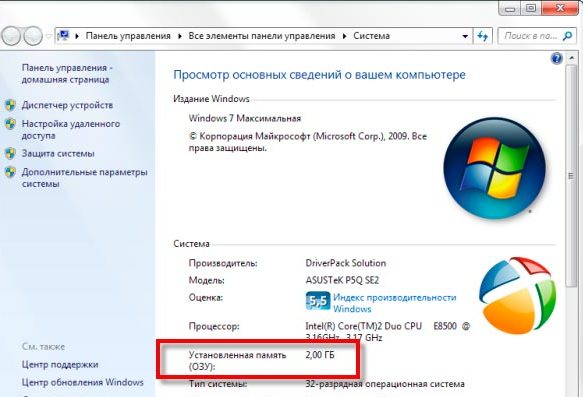
Referens! På engelska översätts ordet hibernation som "hibernation". Men inom IT-området har det en annan betydelse - "låg strömförbrukningsläge".
Funktioner, fördelar och nackdelar med viloläge
För att förstå vad som är speciellt med läget måste du förstå vad som händer med datorn när du använder andra avstängningsmetoder:
- Standardavstängning – den bärbara datorn stängs av helt utan att spara data. Det betyder att om du till exempel skrivit ut ett viktigt dokument och inte sparat det, kommer det inte att återställas när du slår på det.
- Vila - Datorn stängs inte av, utan går in i energisparläge.Alla komponenter förutom RAM är inaktiverade. När du har slagit på datorn sparas dina senaste åtgärder. Det vill säga, om du tittade på en film innan du somnade kan du fortsätta titta på den där du slutade.
Viloläge är en korsning mellan avstängning och viloläge. Datorn stängs av helt, men efter uppstart kan du börja arbeta från samma plats där den avslutades.
Uppmärksamhet! Innan du använder viloläge, fundera över om du behöver det. Trots de uppenbara fördelarna har det också nackdelar.
Fördelarna inkluderar:
- Spara batteriström. Det är på grund av denna fördel som funktionen är mest lämplig för bärbara datorer.
- Sparar viktig information.
- Förmågan att fortsätta arbeta där du slutade.

Referens! PC-starttiden med aktivt viloläge är cirka 10 sekunder. Som jämförelse är starttiden efter en fullständig avstängning i genomsnitt 1 minut och efter viloläge - upp till 5 sekunder.
Detta läge har en nackdel, men det är betydande. Det kräver en stor mängd RAM. Om det inte räcker kan Windows fungera fel.
Varför behöver du viloläge på en bärbar dator?
Vanliga användare behöver i princip inte viloläge. Men läget är helt enkelt nödvändigt för människor som ofta arbetar på platser där det inte finns något sätt att ansluta en bärbar dator till ett uttag. I det här fallet kommer läget att skydda mot oväntad dataförlust.
Detta läge kommer att behövas av människor som akut behöver skjuta upp arbetet, men samtidigt behålla det. Sedan, när de kommer tillbaka, kan de slå på datorn och börja arbeta från det ögonblick de slutade.
Föreställ dig att du går runt med en bärbar dator hela dagen, du måste hela tiden spara data och stänga av den och sedan slå på den igen.Hibernation gör processen enklare. När du har arbetat stänger du bara locket till den bärbara datorn och öppnar det när du behöver arbeta igen. Datorn startar automatiskt och återställer sitt tidigare tillstånd. Du får en helt färdig PC med alla nödvändiga program öppna.
Hur man korrekt aktiverar och inaktiverar viloläge
Att aktivera viloläge är enkelt:
- Gå till Start-menyn.
- Hitta kommandot "Stäng av". Det finns en pil där, håll musen över den.
- När panelen för avstängningsalternativ öppnas väljer du Viloläge.
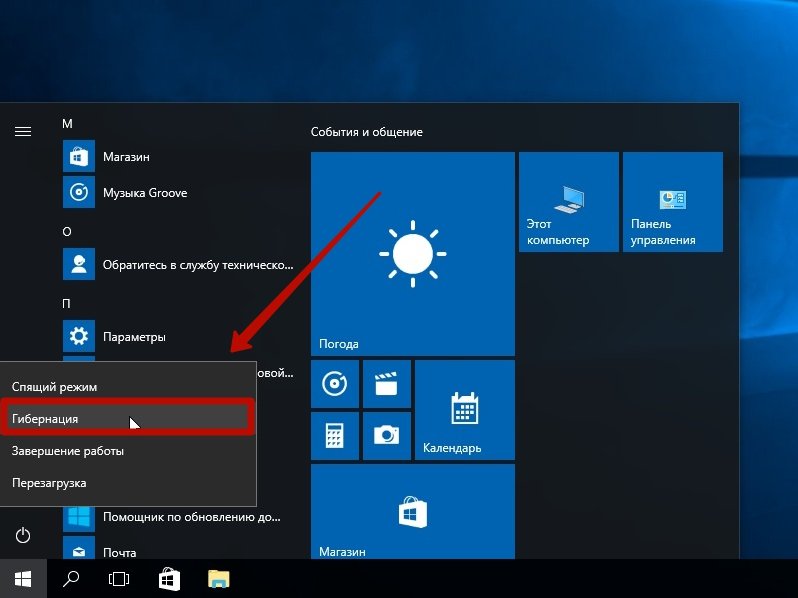
Men det händer att det inte finns något sådant lag. Vad ska man göra? Faktum är att i de flesta bärbara datorer är denna funktion inaktiverad som standard. För att använda den måste du först aktivera den i inställningarna. Följ instruktionerna:
- Gå till dina enhetsinställningar och hitta "Strömalternativ".
- Välj vad strömknapparna gör.
- Ett fönster öppnas med alternativ för att stänga av datorn. Under dem ser du vilka funktioner som är aktiva och vilka som inte är (de senare är markerade i grått). För att ändra inställningar, klicka på "Ändra inställningar som för närvarande inte är tillgängliga."
- Ett nytt fönster visar alla alternativ för att stänga av datorn. För att aktivera viloläge, markera rutan bredvid lämpligt objekt och klicka på "Spara".
- Nu kan du gå till Start-menyn och stänga av din dator i viloläge.
Ett annat sätt att börja är genom kommandoraden. För att göra detta måste du ha administratörsrättigheter:
- Starta kommandoraden: "Start" - "Alla program" - "Tillbehör" - "Kommandotolk" - "Kör som administratör".
- Skriv powercfg -h on och klicka på Enter.
- Starta om.
Om du behöver inaktivera viloläget görs detta på liknande sätt: med kommandoraden (skriv in kommandot powercfg -h off) eller enligt instruktionerna som beskrivs ovan.
Att inaktivera viloläge är ibland en nödvändig åtgärd, eftersom filen där informationen sparas tar upp mycket utrymme och kan sakta ner den bärbara datorn. När det här alternativet är aktiverat kanske det inte finns tillräckligt med utrymme för att uppdatera viktiga program och själva operativsystemet. På grund av detta kan fel och fel på enheten uppstå.





